Bilgisayarın ekranını büyütme veya küçültme konusu hep karıştırılır. Bu nedenle iki konuyu da bura. Aklınıza takılan bir soru olursa yorum kısmında yazın cevaplayalım.
1- Masaüstündeki İkon/Simge Büyütme veya Küçültme: Bilgisayarınızın masaüstünde ki İKONLARIN/SİMGELERİN büyütme veya küçültme olayı. Masaüstünde farenizi SAĞ KLİK yapın alttaki gibi bir seçenek açılacak. GÖRÜNÜM kısmından BÜYÜK SİMGELER, ORTA BOYLU SİMGELER veya KÜÇÜK SİMGELER kısmından bir tanesini seçin.
1- Masaüstündeki İkon/Simge Büyütme veya Küçültme: Bilgisayarınızın masaüstünde ki İKONLARIN/SİMGELERİN büyütme veya küçültme olayı. Masaüstünde farenizi SAĞ KLİK yapın alttaki gibi bir seçenek açılacak. GÖRÜNÜM kısmından BÜYÜK SİMGELER, ORTA BOYLU SİMGELER veya KÜÇÜK SİMGELER kısmından bir tanesini seçin.

2-Çözünürlüğü Değiştimek: Çözünürlüğü değiştirerek uygun ekranı seçebilirsiniz. Masaüstünden farenizle SAĞ KLİK yapın. Açılan pencerede ÇÖZÜNÜRLÜK kısmından uygun olanı seçerek test edin. Önce UYGULA deyin kontrol edin. Uygunsa tamam deyim çıkabilirsiniz. Değilse ESC ile çıkıp tekrar uygun bir çözünürlük seçin.
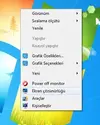
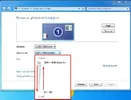
3- İnternet Sayfası Büyütme veya Küçültme: İnternet sayfanızla ilgili bir sorun varsa CTRL ve Farenin Tekerleğini İLERİ-GERİ yaparak sayfanızı büyütebilir-küçültebilirsiniz. Bunu yaptığınızda ekranın sağ üst köşesinde % kaç büyütüp küçülttüğünüz görünecektir. %100 en uygun olandır. Yinede kendinize en uygun olan ekranı seçebilirsiniz.
Önemli Not: CTRL ve Farenin Tekerleğini İLERİ-GERİ hareketini masa üstüne yaptığınız zaman masaüstü simgeleri büyür yada küçülür.

Chrome kullanıyorsanız dilerseniz sağ üst trafta bulunan üç çizgiyi klikleyerek açılan panelde yakınlaştır kısmındaki – veya + kısmını seçebilirsiniz.

1- Masaüstündeki İkon/Simge Büyütme veya Küçültme: Bilgisayarınızın masaüstünde ki İKONLARIN/SİMGELERİN büyütme veya küçültme olayı. Masaüstünde farenizi SAĞ KLİK yapın alttaki gibi bir seçenek açılacak. GÖRÜNÜM kısmından BÜYÜK SİMGELER, ORTA BOYLU SİMGELER veya KÜÇÜK SİMGELER kısmından bir tanesini seçin.
1- Masaüstündeki İkon/Simge Büyütme veya Küçültme: Bilgisayarınızın masaüstünde ki İKONLARIN/SİMGELERİN büyütme veya küçültme olayı. Masaüstünde farenizi SAĞ KLİK yapın alttaki gibi bir seçenek açılacak. GÖRÜNÜM kısmından BÜYÜK SİMGELER, ORTA BOYLU SİMGELER veya KÜÇÜK SİMGELER kısmından bir tanesini seçin.

2-Çözünürlüğü Değiştimek: Çözünürlüğü değiştirerek uygun ekranı seçebilirsiniz. Masaüstünden farenizle SAĞ KLİK yapın. Açılan pencerede ÇÖZÜNÜRLÜK kısmından uygun olanı seçerek test edin. Önce UYGULA deyin kontrol edin. Uygunsa tamam deyim çıkabilirsiniz. Değilse ESC ile çıkıp tekrar uygun bir çözünürlük seçin.
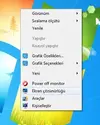
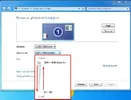
3- İnternet Sayfası Büyütme veya Küçültme: İnternet sayfanızla ilgili bir sorun varsa CTRL ve Farenin Tekerleğini İLERİ-GERİ yaparak sayfanızı büyütebilir-küçültebilirsiniz. Bunu yaptığınızda ekranın sağ üst köşesinde % kaç büyütüp küçülttüğünüz görünecektir. %100 en uygun olandır. Yinede kendinize en uygun olan ekranı seçebilirsiniz.
Önemli Not: CTRL ve Farenin Tekerleğini İLERİ-GERİ hareketini masa üstüne yaptığınız zaman masaüstü simgeleri büyür yada küçülür.

Chrome kullanıyorsanız dilerseniz sağ üst trafta bulunan üç çizgiyi klikleyerek açılan panelde yakınlaştır kısmındaki – veya + kısmını seçebilirsiniz.
